今回は、Wordを使用して数学の教材、プリントを作成するときの疑問について解説してきます。
初めて数学のプリントを作成するときにぶつかる大きな壁
それがコレ
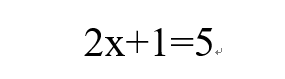
なんか思ってたんと違う!!
ってなりますよね。理想はこっち
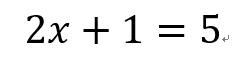
うんうん、これこれ!
この \(x\) のなめらかな感じ、たまらないね(^^)
というわけで、どうすればこのような数学っぽいフォントにできるのか。
これについて解説していきます。
x、yのフォントを変える
一番シンプルなやり方としては、フォントを変えるという方法です。
数学でよく使われるなめらかな \(x, y\) のようなフォントは
- Times New Roman
- Cambria Math
といったフォントが使われています。
それでは、文字を上のフォントに変える方法について説明します。
まずは、Wordに数式を打ち込みます。
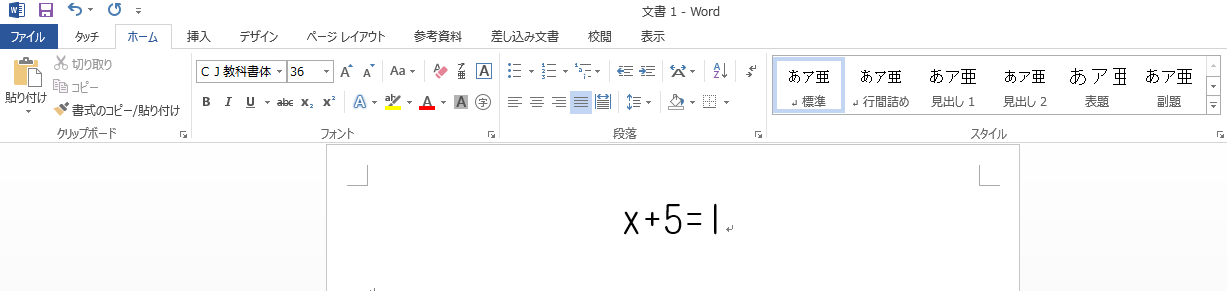
そして、その数式のフォントを「Times New Roman」に変更します。
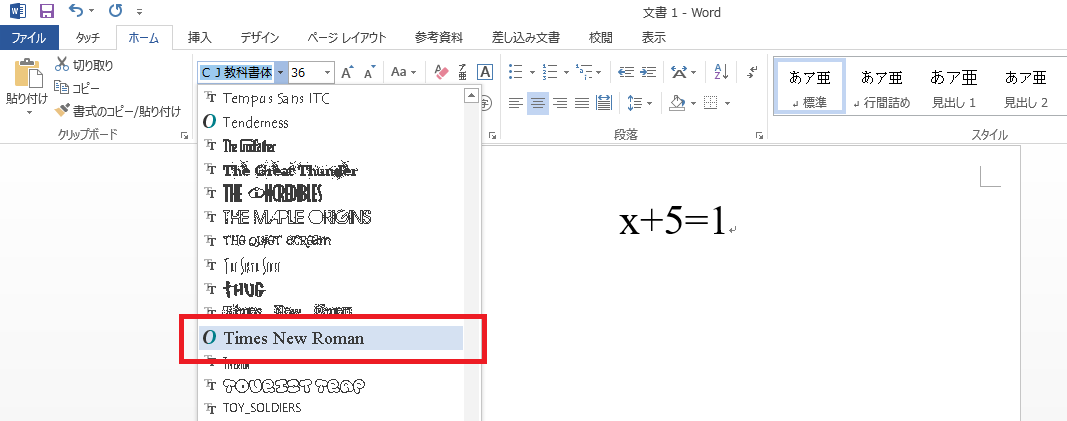
すると、ちょっとそれっぽくなってきましたね。
最後に、x部分を斜体に変更します。
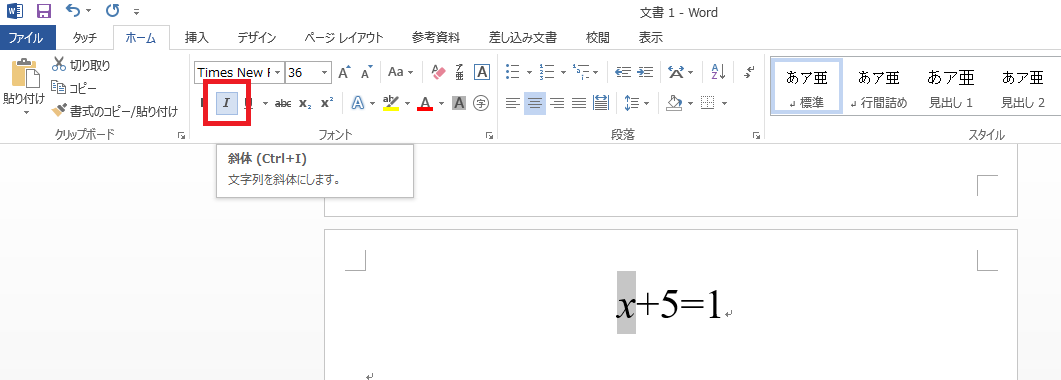
すると、こんな感じ!
ちゃんと数学っぽい見た目に変わりましたね。
このように、フォントを「Times New Roman」に変更し、文字部分を斜体にすることで数学っぽい見た目にすることができました。
だけど、次に紹介する方法の方がおススメ!
数式エディタを使う方法
Wordに搭載されている数式エディタを使うと、簡単に数学の教材で使われているような数式を作ることができます。

まずは「挿入」⇒「数式の挿入」を選んでください。
すると、こんな感じのものが挿入されます。
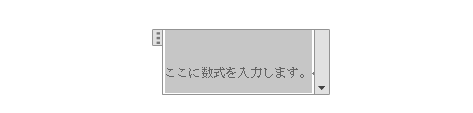
ここに、数式を打ち込んでいきます。
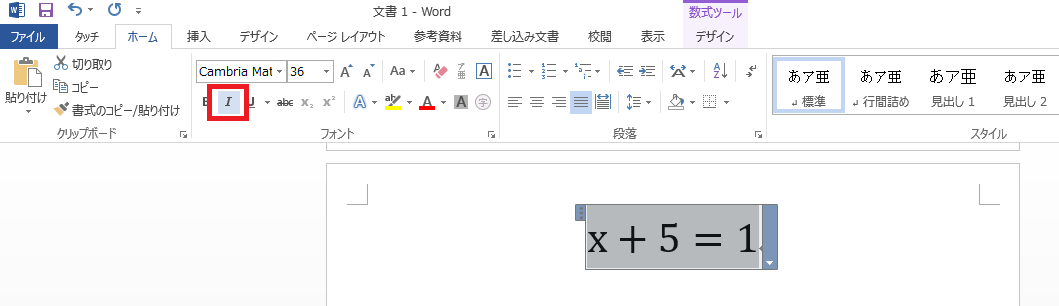
打ち込みが完了したら、数式を選択し斜体に変えます。
すると、こんな感じ!
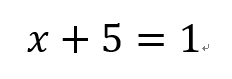
キレイな数式のできあがり!
この数式エディタを使うと、簡単に分数や√の形も作成できるのでとっても便利です。
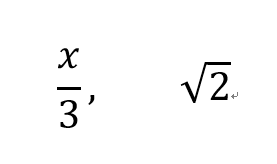
Wordで数学教材を作成する場合には、数式エディタは重宝していくようになるかと思います。
まとめ
Wordを使って、\(x,y\) のような数学っぽい感じにしたければ
- フォントを「Times New Roman」に変更し、文字部分を斜体にする
- 数式エディタを使い、全体を斜体にする
という方法がありました。
個人的には、数式エディタを使う方をおススメしますが、ご自身の合ったやり方を身につけてもらえればと思います(^^)










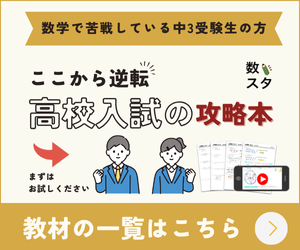


コメントを残す